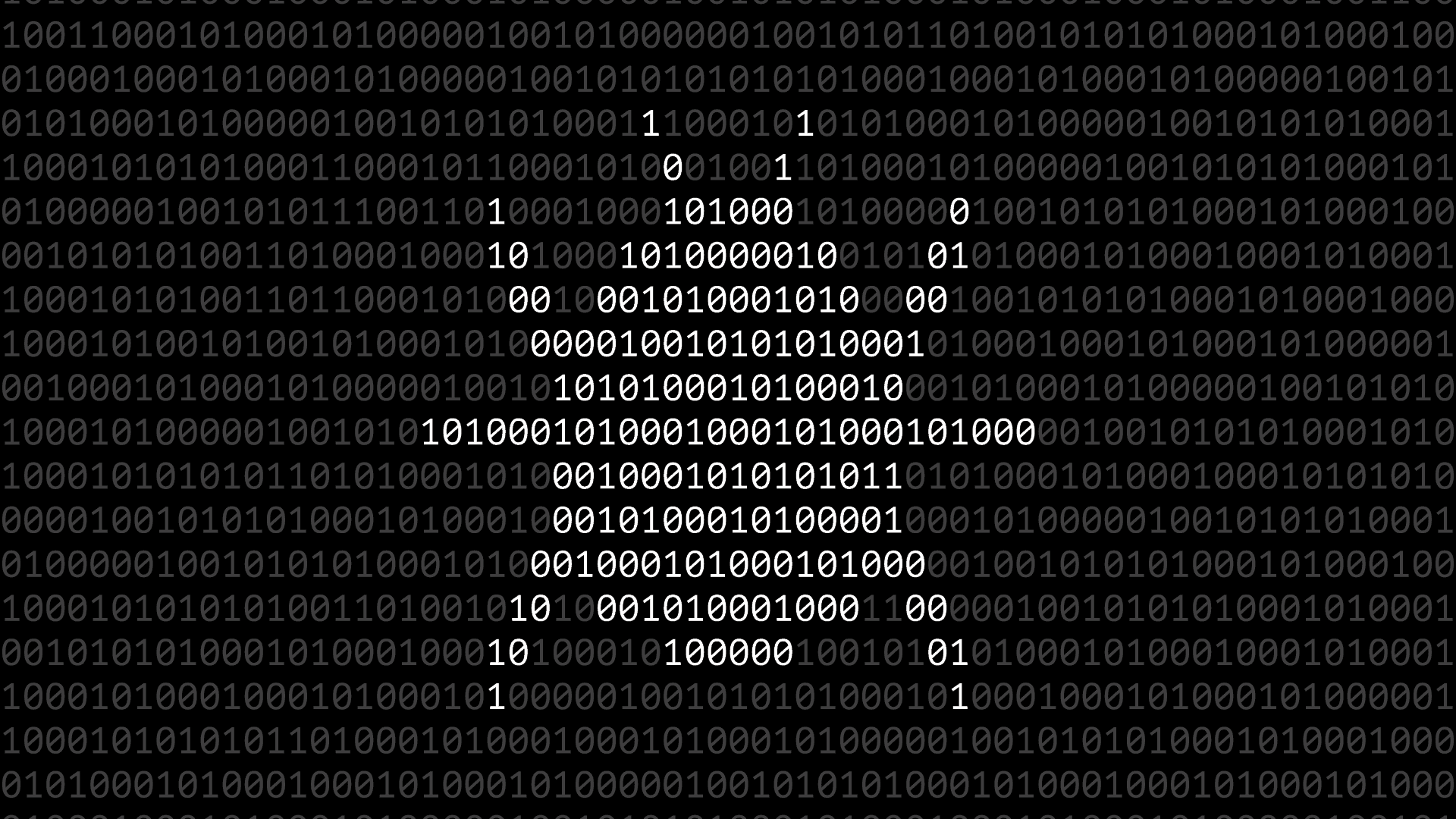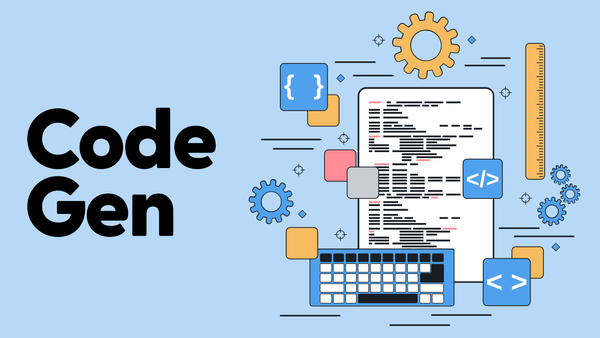Cara Mengunduh MySQL: Panduan Step by Step untuk Pemula
Masih bingung gimana cara mengunduh MySQL? Temukan jawabannya di sini, lengkap!

Di industri saat ini, MySQL berperan sangat penting untuk menyimpan dan mengelola data dalam aplikasi web dan bisnis. MySQL adalah salah satu open-source relational database management system (RDBMS) yang paling terkenal dan paling banyak digunakan. Untuk mengunduh MySQL sendiri, ada beberapa tahapan yang perlu kamu ketahui. Yuk, ketahui lebih lanjut!
Sebelum mengunduh MySQL, ada beberapa yang perlu kamu ketahui:
- Komputer Windows (Windows 7 atau lebih baru)
- MySQL Setup Software
- Microsoft .NET Framework 4.5.2
- Microsoft Visual C++ Redistributable for Visual Studio 2019
- RAM 4 GB (6 GB lebih direkomendasikan)
Langkah 1: Unduh Penginstal MySQL
Buka browser webmu dan navigasikan ke situs web MySQL di https://dev.mysql.com/downloads/installer/
Gulir ke bawah ke bagian “MySQL Installer”, pastikan “Microsoft Windows” dipilih di bawah Select Operating System dan klik tombol “Download” untuk MySQL Installer MSI (versi 2.4M dan 331.3M dapat digunakan).
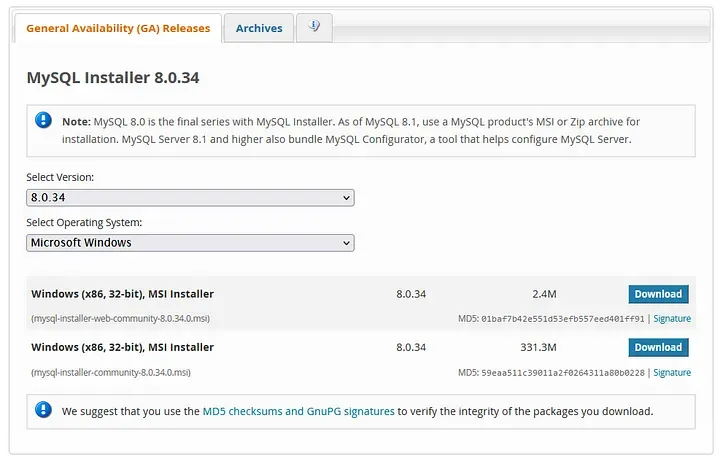
Di laman selanjutnya, kamu akan diminta untuk login atau membuat akun MySQL. Kamu bisa memilih opsi “No thanks, just start my download”.
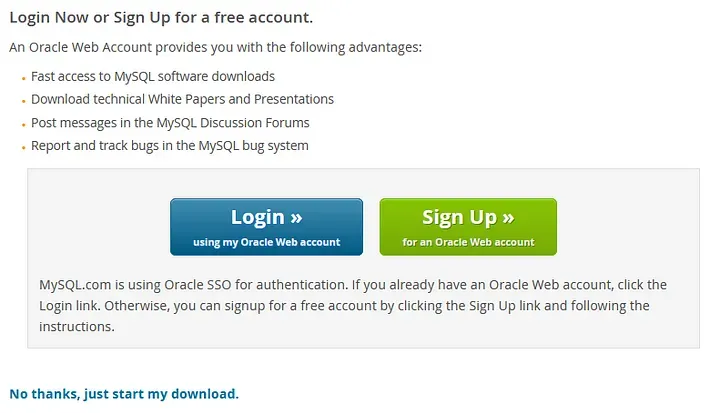
Langkah 2: Instal dan Konfigurasi MySQL
Cari file instalasi yang baru saja diunduh (contohnya, mysql-installer-web-community-x.x.xx.x.msi) dan lakukan dua kali klik pada file tersebut untuk memulai proses instalasi.

Pada jendela instalasi, silakan pilih opsi "Full" di bawah "Type of Setup." Pilihan ini akan menginstal MySQL Server, MySQL Workbench, serta komponen tambahan seperti dokumentasi dan contoh. Setelah itu, klik "Next."
Kamu juga dapat memilih “Custom” dan hanya menginstal MySQL Server.
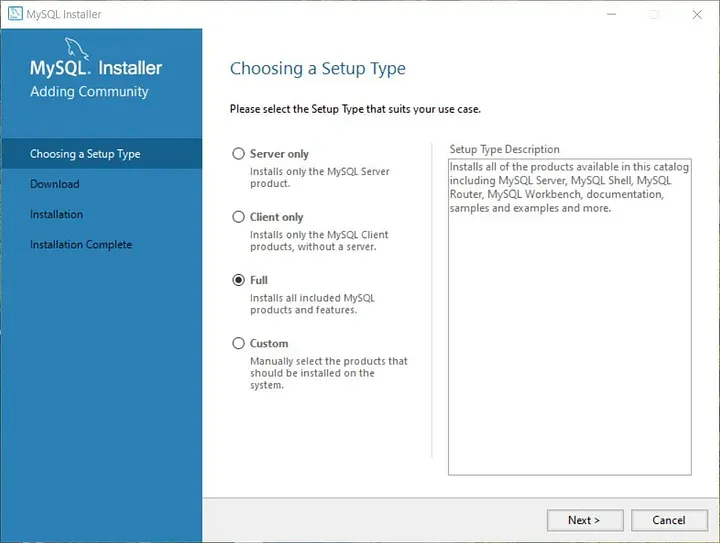
Pada jendela berikutnya, cukup klik "Run."
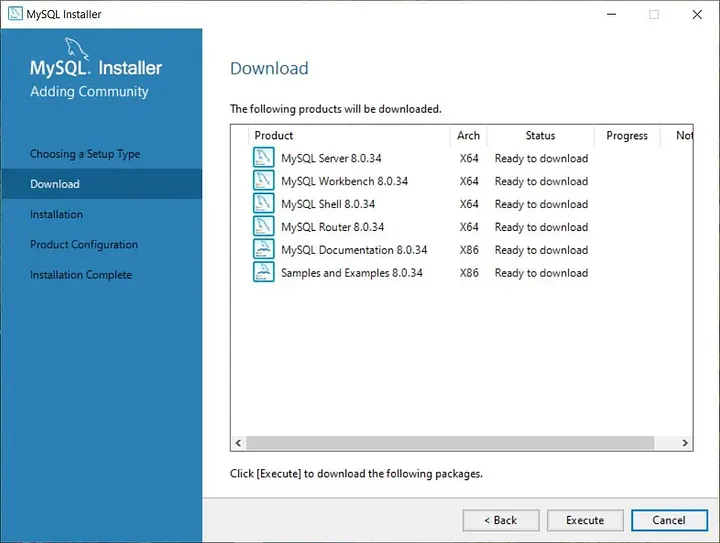
Setelah semua produk berhasil diunduh, yang ditandai dengan tanda centang hijau, klik “Next”.
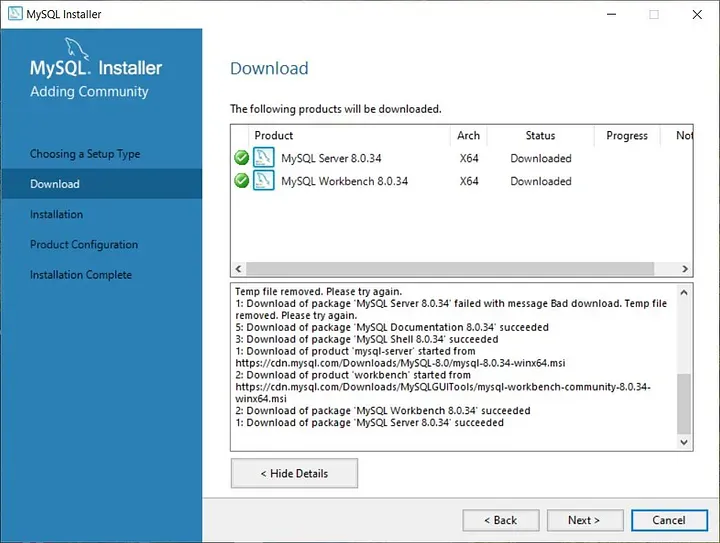
Pada jendela berikutnya, cukup klik “Run.”
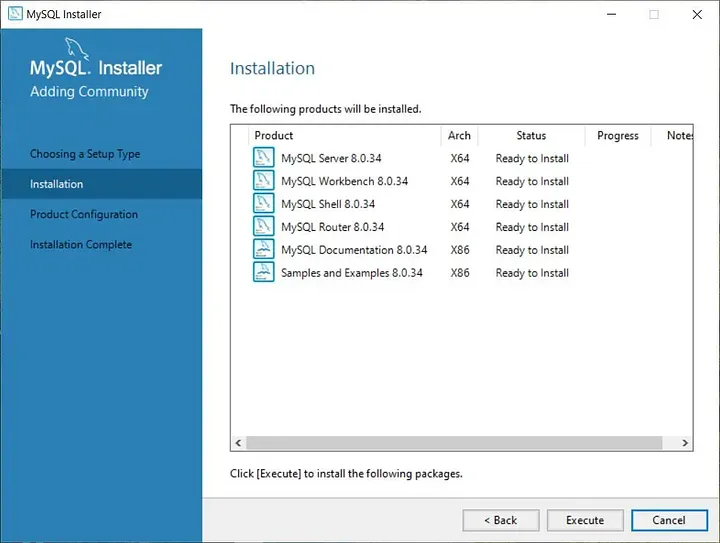
Setelah semua produk berhasil diinstal, klik “Next” untuk memulai konfigurasi.
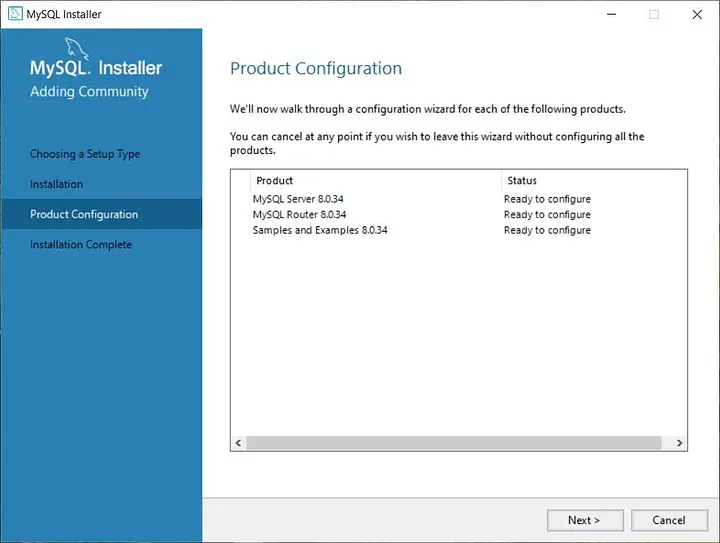
Di bawah "Type and Networking" pilih "Development Computer" di bagian Config Type dan biarkan pengaturan lainnya seperti default. Setelah itu, klik tombol “Next.”
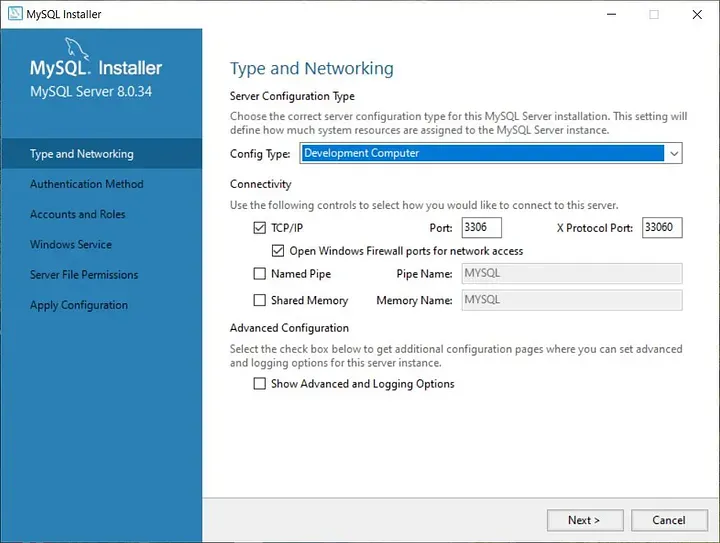
Selanjutnya, kamu akan diminta untuk memilih metode otentikasi. Untuk memperluas kompatibilitas, pilih “Use Legacy Authentication Method” dan klik "Next". Kamu juga bisa memilih “Use Strong Password Encryption.”
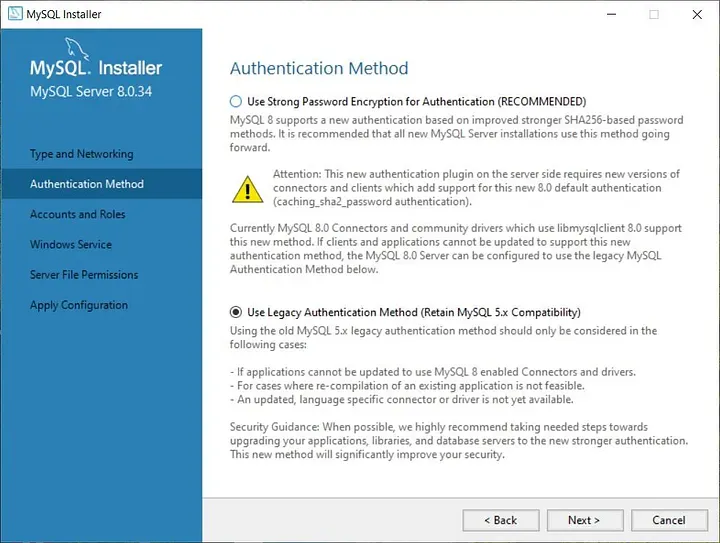
Kemudian, pada jendela “Accounts dan Roles”, pilih kata sandi baru untuk akun roo-mu. Pastikan kamu menggunakan kata sandi yang kuat, lalu masukkan kata sandi tersebut di kedua kotak yang tersedia ("MySQL Root Password" dan "Repeat Password"), dan klik “Next”.
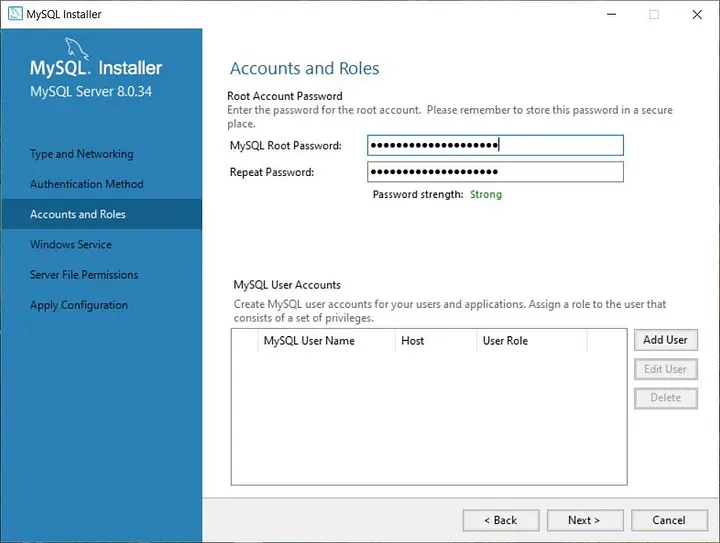
Pada jendela berikutnya, biarkan pengaturannya seperti default dan klik “Next”.
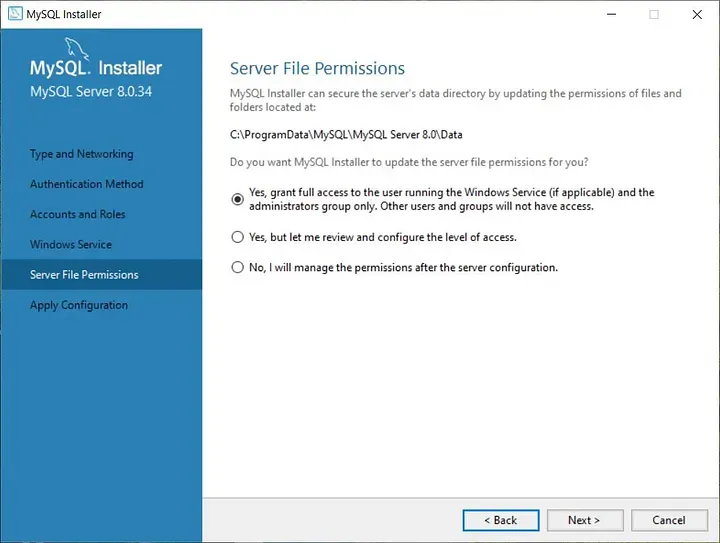
Selanjutnya, berikan akses penuh agar penginstal dapat memperbarui izin file server, lalu klik “Next”. Lalu klik “Run” untuk menerapkan perubahan konfigurasi.
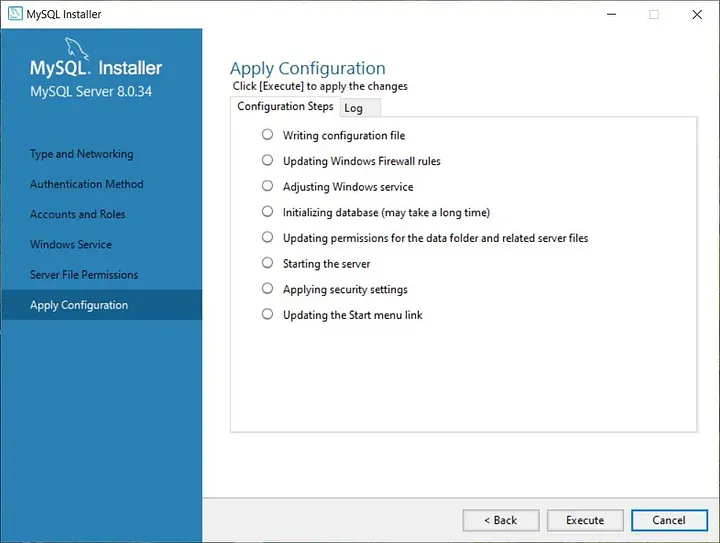
Setelah konfigurasi selesai dengan tanda centang hijau, klik “Finish”.
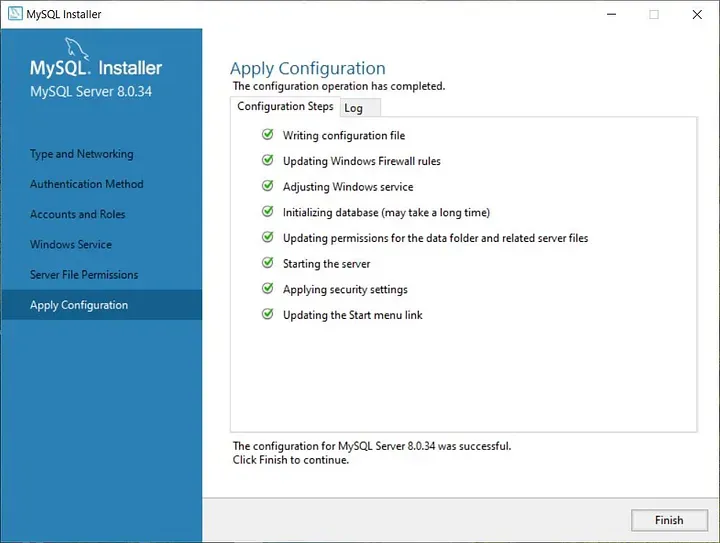
Dengan mengunduh MySQL, kamu bisa mengelola informasi di database pada sisi server dengan bahasa pemrograman SQL, yang pastinya sangat berguna untukmu! Nah, itu dia cara mengunduh MySQL.
Siap menguasai MySQL dan mengambil langkah pertama menuju karier dalam pengelolaan database? Tenang, ONXP hadir untuk kamu. Temukan pengalaman belajar yang asyik dengan mentor berpengalaman hanya di ONXP!